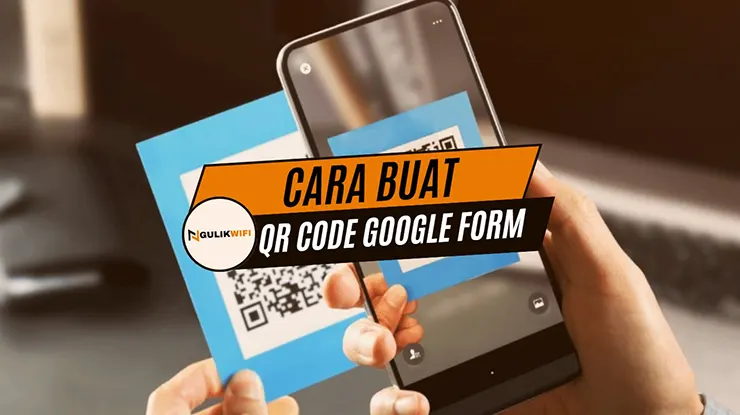Cara Buat QR Code Google Form – Membuat QR code untuk Google Form adalah langkah mudah yang dapat mempermudah akses ke borang yang anda buat. Dengan menggunakan QR code, anda tidak perlu lagi risau tentang pautan panjang yang sukar diingat atau diketik oleh pengguna.
Mengetahui cara membuat QR code Google Form memberikan banyak manfaat, terutama dalam meningkatkan efisiensi dan responsivitas pengumpulan data. Pengguna hanya perlu mengimbas kod, menjadikannya cara yang sangat praktikal untuk menyebarkan borang dalam pelbagai situasi.
Namun, terdapat juga masalah yang mungkin timbul, seperti kesulitan dalam memastikan QR code berfungsi dengan baik atau masalah dalam pembacaan oleh beberapa peranti. Masalah-masalah ini boleh mengurangkan keberkesanan penggunaan QR code jika tidak diuruskan dengan baik.
Untuk mengatasi masalah ini, kami akan membimbing anda melalui langkah-langkah penting dan memberikan penyelesaian terbaik. Teruskan membaca artikel ini untuk mengetahui cara buat QR code Google Form.
Alat yang Diperlukan Buat QR Code Google Form
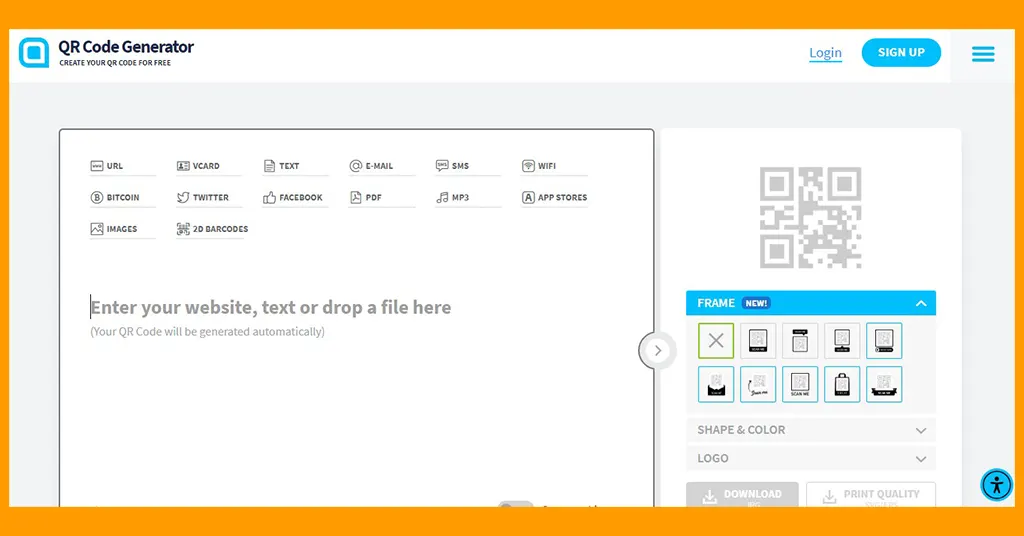
Untuk cara buat QR code Google Form, terdapat beberapa alat penting yang diperlukan untuk memastikan proses ini berjalan dengan lancar dan hasilnya berfungsi dengan baik.
Penjana QR Code
Setelah anda mempunyai pautan Google Form, anda perlu menggunakan alat penjana QR code.
Terdapat pelbagai pilihan alat percuma yang boleh digunakan seperti QR Code Generator.
Alat ini membolehkan anda memasukkan pautan borang anda dan menghasilkan QR code dengan pelbagai pilihan penyesuaian seperti menukar warna, menambah logo, atau menukar bentuk kod tersebut.
Aplikasi Pengimbas QR
Sebelum mengedarkan QR code, pastikan anda mengujinya menggunakan aplikasi pengimbas QR pada telefon pintar.
Ini penting untuk memastikan bahawa QR code tersebut berfungsi dengan baik dan mengarahkan pengguna ke borang yang betul.
Jom baca: 2 Cara Buat Link Google Meet Lebih Awal dan Akan Datang
Dengan menggunakan alat-alat ini, anda dapat dengan mudah menghasilkan QR code untuk Google Form anda, memudahkan akses dan meningkatkan respons daripada pengguna.
Cara Buat QR Code Google Form Terkini
Untuk menghasilkan QR code bagi Google Form yang boleh mempermudah pengumpulan data dan memaksimumkan aksesibiliti.
Berikut adalah panduan langkah demi langkah untuk cara buat QR code Google Form yang mudah diikuti:
1. Cipta Google Form Anda
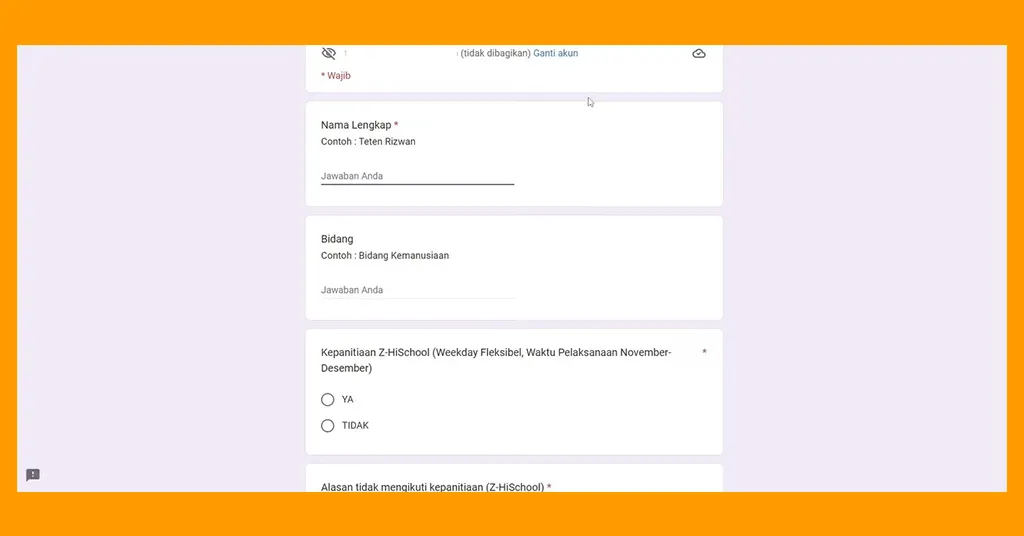
Langkah pertama cara buat QR Code Google Form adalah mencipta atau membuka Google Form yang ingin anda gunakan. Untuk memulakan, log masuk ke akaun Google anda dan pergi ke Google Forms melalui Google Drive.
Anda boleh memilih untuk memulakan dengan borang kosong atau menggunakan templat yang sedia ada.
Tambahkan soalan dan sesuaikan borang mengikut keperluan anda, termasuk tetapan privasi seperti mengumpul alamat e-mel atau had jawapan.
2. Salin Pautan Google Form
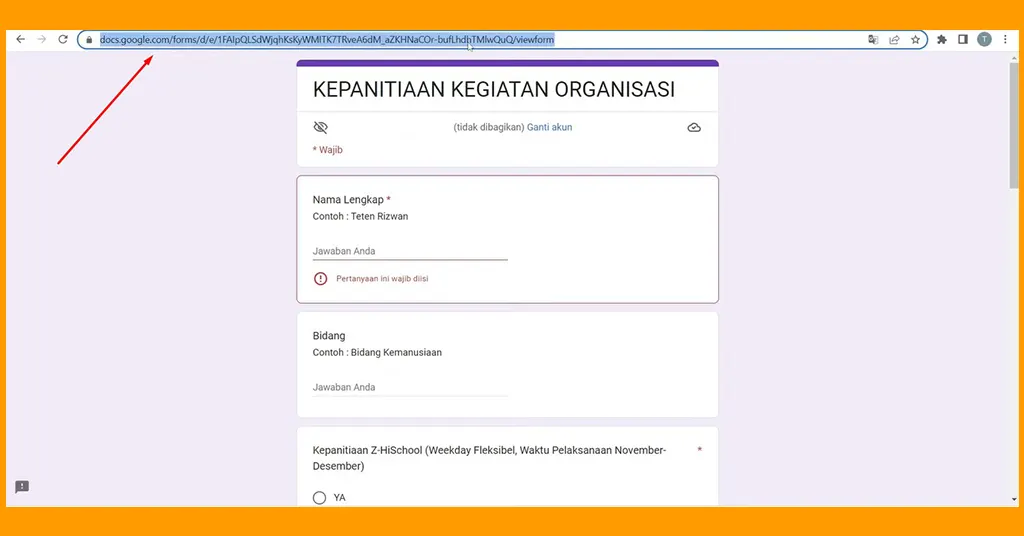
Setelah borang anda siap, anda perlu mendapatkan pautan untuk borang tersebut, untuk teruskan cara buat QR code Google Form.
Nota: Supaya pengguna boleh mengisi Borang Google yang anda buat nanti, langkah seterusnya ialah klik Pratonton dahulu.
Selepas memasuki halaman pratonton, anda boleh menyalin pautan Borang Google Salin URL yang diberikan dengan klik butang Copy atau CTRL + C.
3. Hasilkan QR Code Menggunakan Generator
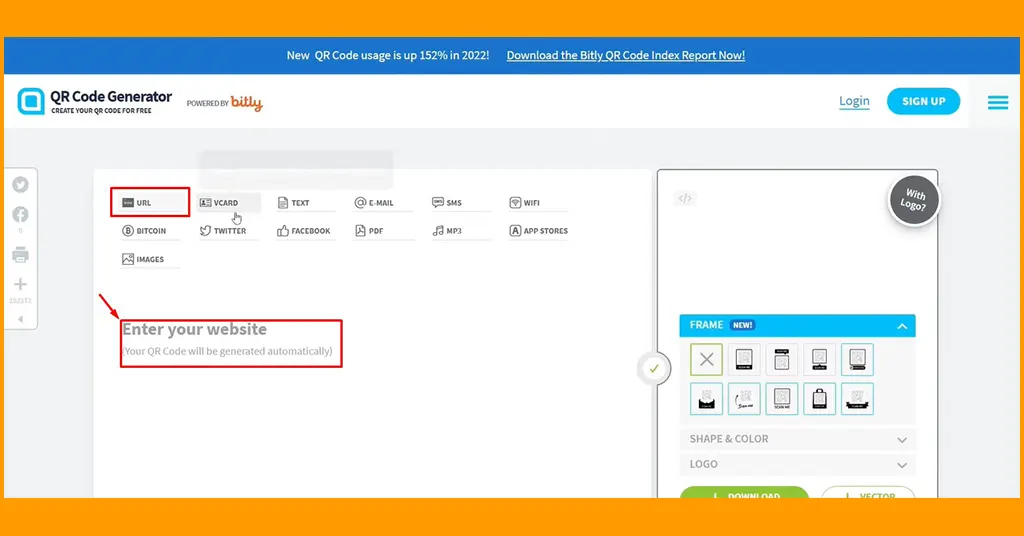
Cara buat QR code Google bisa menggunakan alat penjana QR code yang boleh dipercayai, seperti QR Code Generator.
Tampal pautan Google Form yang telah anda salin tadi ke dalam medan input yang disediakan dalam alat penjana QR code tersebut.
Anda boleh menyesuaikan reka bentuk QR code dengan menukar warna, menambah logo, atau mengubah bentuk kod jika diperlukan.
Setelah puas dengan reka bentuk, klik butang Download untuk menghasilkan kod tersebut.
4. Uji QR Code
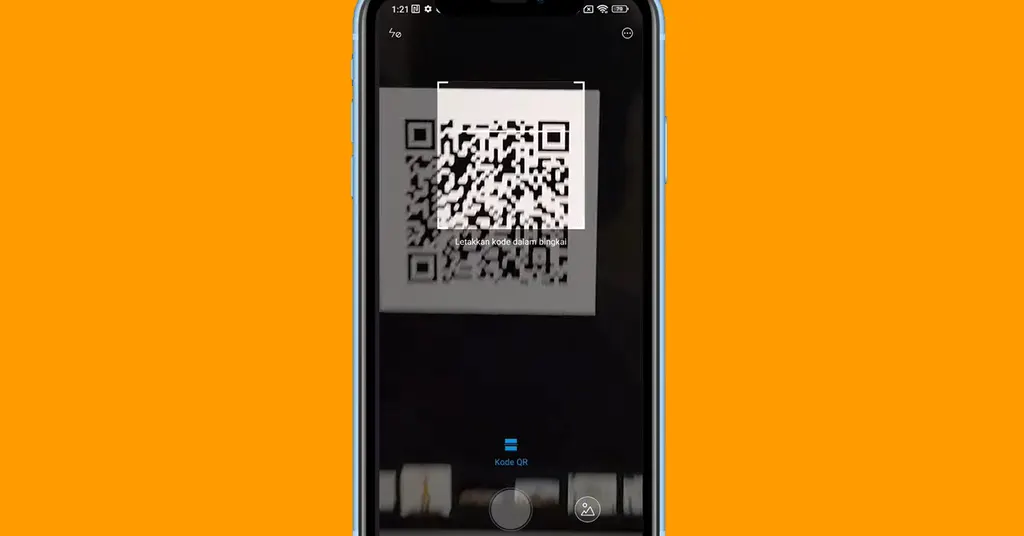
Setelah QR code dihasilkan, muat turun imej QR code tersebut ke komputer anda. Sebelum anda mengedarkan kod tersebut, pastikan untuk mengujinya menggunakan aplikasi pengimbas QR pada telefon pintar.
Ini penting untuk memastikan QR code berfungsi dengan betul dan mengarahkan pengguna ke borang yang betul.
Setelah menguji QR code, anda boleh mula menyebarkannya. Cetak QR code pada poster, kad perniagaan, atau bahan pemasaran lain, atau kongsikan melalui e-mel, laman web, dan media sosial.
Panduan Video: Youtube
Ini akan memudahkan pengguna untuk mengakses Google Form anda dengan hanya mengimbas QR code tersebut.
Jom baca: 7 Cara Buat Google Form Terkini 2024, Mudah untuk Difahami!
Dengan mengikuti cara buat QR code Google Form ini, anda dapat dengan mudah membuat dan menggunakan QR kod, memudahkan proses pengumpulan data dan meningkatkan keterlibatan pengguna.
Tip Menggunakan QR Code Google Form

QR code untuk Google Form dapat menjadi alat yang sangat berguna apabila digunakan dengan strategi yang tepat.
Berikut adalah beberapa tips penting untuk memastikan penggunaan QR code Google Form anda mencapai hasil yang optimal:
Lokasi Penggunaan QR Code
Menentukan lokasi yang tepat untuk menempatkan QR code adalah kunci untuk memastikan kod tersebut mudah diakses dan digunakan oleh audiens anda.
Pastikan QR code ditempatkan di area dengan lalu lintas tinggi, seperti pada pintu masuk acara, poster promosi, atau bahkan pada kemasan produk.
Selain itu, pastikan kod tersebut berada pada ketinggian mata dan dalam keadaan pencahayaan yang baik, agar mudah dipindai tanpa perlu usaha tambahan dari pengguna.
Memastikan QR Code Berfungsi dengan Baik
Sebelum menyebarluaskan QR code, penting untuk melakukan pengujian menyeluruh. Pastikan kode tersebut dapat dipindai dengan mudah dari berbagai perangkat dan dalam kondisi pencahayaan yang berbeda.
Hindari penggunaan kombinasi warna yang dapat menyulitkan pemindaian, seperti latar belakang terang dengan kode berwarna cerah.
Selain itu, pastikan tautan yang terhubung dengan QR code sudah benar dan mengarahkan pengguna ke Google Form yang diinginkan.
Jom baca: 5 Cara Buat QR Code MySejahtera Untuk Kedai Terkini 2025
Dengan mengikuti tips ini, anda dapat memaksimalkan efektivitas penggunaan QR code untuk Google Form anda, sehingga membantu dalam meningkatkan respons dan keterlibatan audiens.
Kesalahan Umum Buat QR Code Google Form

Ketika membuat QR code untuk Google Form, terdapat beberapa kesalahan umum yang sering dilakukan, yang boleh mengakibatkan masalah dalam penggunaannya. Berikut adalah beberapa kesalahan yang perlu dihindari serta solusi untuk mengatasinya:
Masalah dalam Pembacaan QR Code
Salah satu masalah umum yang dihadapi adalah kesulitan dalam pembacaan QR code, yang sering disebabkan oleh beberapa faktor, seperti resolusi gambar yang rendah, kontras warna yang tidak mencukupi antara latar belakang dan foreground, serta ukuran QR code yang terlalu kecil atau besar.
QR code yang terlalu kecil mungkin sukar untuk dipindai, sementara yang terlalu besar boleh mengganggu keseluruhan desain visual.
Selain itu, penggunaan warna yang terlalu mirip atau inversi warna yang salah (misalnya, teks putih pada latar belakang gelap) juga boleh menyebabkan masalah dalam pembacaan QR code.
Solusi untuk Masalah Teknikal
Untuk mengatasi masalah pembacaan QR code, pastikan anda menggunakan resolusi gambar yang tinggi, terutama jika anda perlu mencetak QR code dalam ukuran besar.
Format fail seperti SVG atau EPS adalah yang terbaik untuk cetakan berkualiti tinggi. Pastikan juga ada ruang kosong (white space) yang mencukupi di sekitar QR code untuk memudahkan pengimbasan.
Jika anda menggunakan logo dalam QR code, pastikan ukurannya tidak terlalu besar sehingga tidak mengganggu kemampuan untuk dipindai.
Selain itu, sebelum menyebarluaskan QR code, pastikan untuk mengujinya dengan berbagai perangkat dan dalam berbagai kondisi pencahayaan untuk memastikan fungsionalitasnya.
Dengan menghindari kesalahan-kesalahan ini dan mengikuti solusi yang disarankan, anda dapat memastikan bahwa QR code Google Form yang anda buat berfungsi dengan baik dan efektif untuk digunakan oleh audiens anda.
Kesimpulan
Akhirnya, dengan memahami dan mengikuti langkah-langkah yang telah diterangkan, anda akan dapat mengelakkan kesalahan umum dan memaksimumkan keberkesanan cara buat QR code Google Form anda dalam sebarang konteks penggunaan.
Walau bagaimanapun, hasil dan keberkesanan penggunaan cara buat QR code Google Form boleh berbeza bergantung kepada situasi spesifik dan alat yang digunakan.